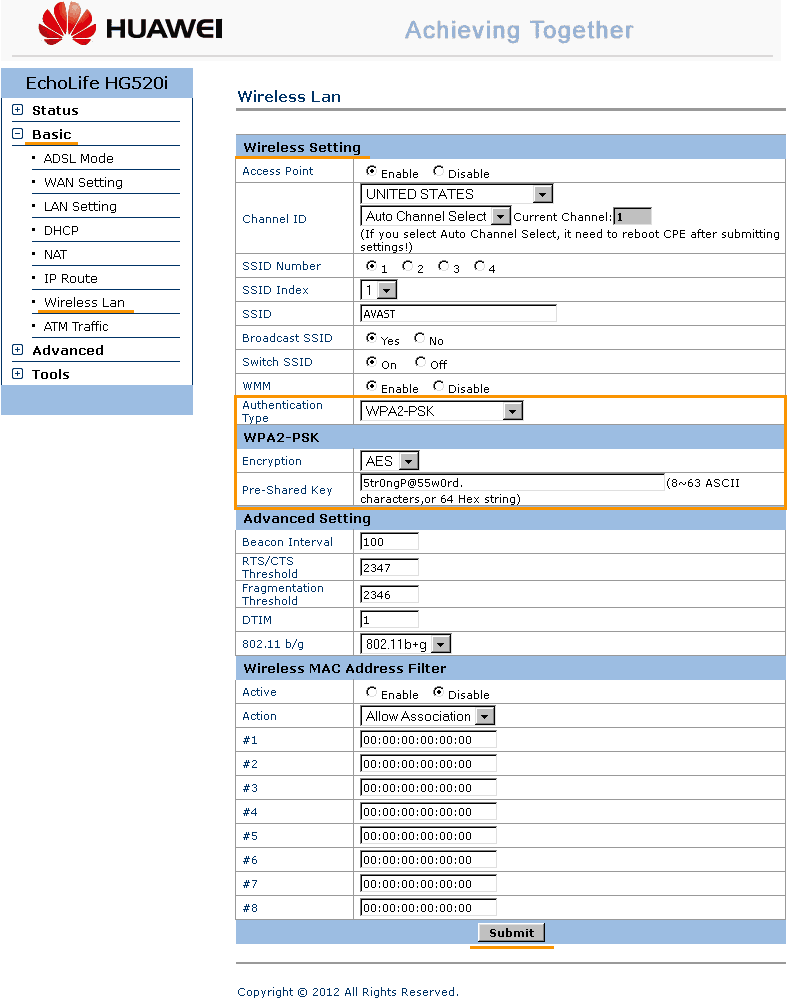Чтобы изменить настройки роутера Huawei:
- В окне с результатами сканирования Проверки Wi-Fi нажмите на Перейти в настройки маршрутизатора, чтобы открыть страницу управления вашим маршрутизатором Huawei.
- Укажите свои имя пользователя и пароль или свяжитесь с лицом, предоставившим роутер (напр., ваш интернет-провайдер).
- Перейдите в
Basic ▸ Wireless LAN ▸ Wireless Settings .
- или -
Перейдите вBasic ▸ WLAN ▸ WLAN . - В разделе
Security илиAuthentication Type выберите WPA2-PSK. - В разделе
WPA Encryption выберите AES, если данный вариант доступен. - В поле
WPA Pre-Shared Key создайте пароль для защиты доступа к вашей Wi-Fi сети. Если вы забудете пароль, его можно будет снова сменить здесь. - Подтвердите внесение изменений нажатием на
Submit и при необходимости также перезапустите роутер. - Повторите шаги 3. - 5. для настроек конфигурации как 2,4 ГГц , так и 5 ГГц, если вы используете двухдиапазонный роутер.
Чтобы надлежащим образом настроить беспроводные устройства, подключенные к сети:
- Откройте настройки каждого из используемых беспроводных устройств, подключенных к роутеру, и отобразите список беспроводных сетей в зоне досягаемости.
- В списке доступных беспроводных сетей выберите имя (SSID) вашей беспроводной сети.
- Когда потребуется, введите пароль беспроводной сети (или код, сетевой ключ, и т. д.), использованный для WPA2-шифрования вашего роутера.
- При необходимости подтвердите данные и установите беспроводное соединение между вашим роутером и настраиваемым устройством.
Примечание:
Ввиду широкого спектра различных роутеров Huawei и других устройств, подключаемых к сети, мы предоставляем общие инструкции, ориентированные на часто используемые модели. Если вам потребуются точные инструкции, пожалуйста, ознакомьтесь с документацией к вашей модели роутера или другого сетевого устройства или свяжитесь с Huawei, чтобы запросить у них поддержку.